Как сделать коллаж в аватане
У меня две программы для создания коллажей, редактирования фотоснимков - MyCollages ("МойКоллаж") и Аватан.
Про какие программы рассказывают здесь, я так и не поняла, там что-то много опций-функций, там нажмите, туда перейдите. да ещё их скачивать надо, загружать. только Аватан увидела знакомый, да и то его названия в отзыве нет нигде)
Разработчики программы MyCollages особо выделяют там, на сайте, что это самая удобная программа.
Я бы сказала, что самая лёгкая и быстрая - коллажи, фоторамки там уже готовые, на виду, можно подобрать разные размеры из предложенных там, есть трафарет для составления собственного коллажа. Но я свои снимки не смогла вместить ни в одну рамку там - размер коллажа, или рамки, увеличить можно, но изображение полностью всё равно не помещается. Хотя, скорее всего, я чего-то не поняла, потому что в интернете много подробных инструкций по этой программе, и там итоговые снимки очень даже красивые представлены.
Зато в "МоёмКоллаже" есть красивые трафареты) мне даже самой понравились - как будто настольная фоторамка с памятным снимком, и сдвоенный снимок - у меня есть подобное фото из моего детства, сделанное в "Фотографии" - профессиональном салоне, по-современному)



это форма для выбора своих снимков, открывается стрелкой в красном квадратике. Изначальный цвет - белый, цветные рамку, текстуру можно самим установить.
Скруглённые углы так же, по желанию - "Радиус границы".

здесь сначала был выбран коллаж на три фотографии, потом загружены фото, а Текстура - зелёная с цветами - подбиралась после;
- можно текстуру и цвет рамки, границ (если их делать) выбрать до загрузки фото.
В креативных шаблонах мне понравился двойной шаблон - с приближенным и отдалённом фото в одной рамке без чёткого разделения и в инструкции там очень красивый снимок, а у меня даже близко так не получился -


Шаблонов для фоторамок в программе много, даже свои составить можно - я промучилась с запихиванием) фотографий в эти рамки без потерь половины изображения, результат мне не понравился, я разозлилась на свою бестолковость (у других-то получается!)) - и вернулась к понятному АВАТАНу))
Так что я нечасто пользуюсь этой программой - MyCollages ("Мой Коллаж") - не вдохновилась, так сказать, но в закладках она у меня есть, чтобы не искать.





два одинаковых коллажа, сделаны в АВАТАНе,
- с белыми границами - обработанный минимально там же, в Аватане, "Автоисправлением" и кнопкой "Качество фотографии" (об этом ниже расскажу с иллюстрациями);
- нижний коллаж, в цветной рамке - без обработки, как получился снимок цифровым фотоаппаратом Sony Corp ("маде ин Чина"), в режиме "Ландшафт", это ещё хорошо, я считаю, получился - на пике горы, чистый воздух, не пасмурно было.
Здесь, сравнивая, не особо и заметно, а когда по снимку движется полоска "Исправление" - сразу видны изменения в чёткости, сочности картинки
Другая программа для редактирования фотоснимков - АВАТАН (Avatan и Avatan Plus).
Аватан плюс - это самостоятельный сайт, программа для редактирования фотографий, размещения своих снимков, рисунков, открытых всем желающим для пользования.
Я оттуда давно, когда толком в интернете ничего не знала, только читать умела, брала наклейки закрыть отдельные места на снимках, помню, что как-то быстро сделала, и даже не сразу заметно, что там что-то инородное вставлено) это было в моих первых отзывах здесь о Москве, а фотографии те были сделаны "для себя", как получится, пришлось редактировать;
а недавняя попытка с наклейками стала прямо пыткой! забыла - и всё тут! но сделала)

кто-то переходит к работе в программе через кнопку "Перейти к эффекту" - потом надо ещё несколько переходов сделать к коллажу;
- по этой кнопке лучше переходить для редактирования снимков;
Я нажимаю на квадратик коллажа вверху - и сразу открываются папки "Изображения" в компьютере для загрузки фотографии (на компьютере и ноутбуке так, про смартфоны не знаю)

т. к., у меня АВАТАН в закладках, и я не удаляю предыдущую работу, то этот шаблон для коллажа так и остался с прошлого раза, при первой загрузке будет чистое поле.
Загружаю фотографии, пока не считая, выбираю необходимый коллаж на кнопке с квадратиками (отмечена красным на верхнем снимке)


после выбора шаблона для коллажа картинка слева пропадёт - и откроется меню для оформления коллажа.
Кто-то вручную перетаскивает загруженные фотографии в рамки коллажа, я нажимаю на "Автозаполнение" - фото сами появляются в коллаже;
- я ещё и перебираю шаблоны из представленных слева, какие больше подойдут именно для этих снимков, т. к., они бывают разных форматов.
Перемешать их можно кнопкой "Перемешивание" вверху, или вручную перетащить из одной рамки в другую.
ШЕСТЕРЁНКА и ЗВЁЗДОЧКИ -
- под ними открывается возможность установить рамки коллажа, цвет и текстуру
(рисунок) этих рамок, скруглить углы;
- немного подвигать изображение.


если какие-то снимки надо удалить уже из коллажа, или добавить новые - начальная форма на кнопке с картинкой (слева, рядом с квадратиками), единичные фото удаляются нажатием на них, все загруженные - общей кнопкой

Когда коллаж готов - кнопка "Готово", откроется новое меню - Основы.
Там и происходит редактирование снимков - коллажей или загруженных единичных.
Даже если ничего не делать с фотографией, а только нажать на "Автоисправление"- "Сохранить" - в форме на сохранение нажать на край линии "Качество снимка" - снимок уже будет смотреться чётче, краски сочнее.



Для редактирования в Аватане большой выбор готовых наклеек, текстур, фонов, а можно выбрать свои - тогда программа перенаправит на Аватан плюс;
или сразу зайти в "Аватан плюс", и там же, на выбранной картинке, по подсказкам, создать, якобы, свою фотографию)


- куст на лестнице - это и есть наклейка из Аватан плюс. Нашла подходящую картинку - открыла её там же - Применить наклейку - Открыть фото - подвигав наклейку с кустом, Сохранить.
Я там только закрываю часть изображения наклейками, увеличиваю резкость-чёткость, могу обрезать снимок, изменением-улучшением кожи лица, ретушью не занималась.
Для редактирования снимков, без коллажей, есть отдельная кнопка







на этом коллаже с камнями ( в некоторых городах Абхазии отдыхающие придумали, интересно, сохранились ли они где-то, и продолжены ли?) левый снимок с фотоаппарата, правый - отредактирован в АВАТАНе. Сам коллаж тоже сделан в Аватане, не редактировался.
В Аватане тоже, как и в других, есть возможность выбрать креативный, необычный коллаж - несколько тем представлены там же

Я делаю коллажи для отзывов, когда жаль выбрасывать снимки - зря, что ли, делала?) - один коллаж считается одной фотографией)) Там, конечно, изображение уменьшается, но, при желании, их можно открыть в новой вкладке на мониторе после нажатия на коллаж в тексте.
В фотосалонах, конечно, сделают ещё лучше всё, что пожелаем, но можно и дома подготовить интересные снимки для печати.
Сайты Аватан и МойКоллаж лицензионные, там даже есть Пользовательское Соглашение, Политика Конфиденциальности, осенью 2020г., оказывается, новая редакция, а я и старые не читала)) но, я думаю, ни Законов, ни Правил я не нарушаю, иначе и без регистрации нашли бы, кому надо)
. Написано много, но это только букв и слов) на деле - всё там решается легко и быстро. Возможно, и те сайты, которых я испугалась, такие же лёгкие, надо было вникнуть)
Здесь есть подробный отзыв об АВАТАНе автора Рыжа-я (Южный Урал)- тут - тоже подробно, но покороче рассказано.
Спасибо за внимание.
Храните фотографии - истории нашей жизни!)
"Прошли, промелькнули
дни.
Любили…встречались…
мечтали,
а глянули после – одни
воспоминанья остались. " (Степан Щипачёв).
Наш сайт предлагает мощный редактор для создания коллажей из фотографий онлайн бесплатно, без регистрации и любой сложности. Освоив один раз, вы будете создавать профессиональные коллажи, которые можно скачать и использовать где угодно. У нас есть две инструкции. Одна это краткое руководство - как сделать коллаж, показывает с чего начать работу. И вторая это подробное руководство работы с сайтом. Огромный выбор шаблонов для коллажа на любой вкус и цвет, а это 162 штуки. Более того, на сайте можно создать коллаж онлайн формата А4 и в PDF формате для печати!
Примеры готовых работ
Нажмите для просмотра. Каждый шаблон вы можете заменить на свои фото. Как это сделать написано в уроках по коллажам.








В то время, когда не было компьютеров, для создания коллажей использовали обычные ножницы. Брали стопку из нескольких фотографий, обрезали до нужных размеров и формата, а затем составляли и комбинировали из них коллаж, наклеивая на красивую ткань, цветную бумагу или другой яркий фон. До сих пор можно встретить тех кто использует этот старый способ обработки фотографий. Но с появлением компьютеров, появилась возможность сделать коллаж из своих фото на любой вкус и цвет в считанные секунды, а затем распечатать готовую картинку на принтере. К тому же компьютерная обработка фотографий позволяет создавать намного интереснее фотоэффекты и возможности для создания и творчества становятся без граничными.
Аватан необычный фоторедактор онлайн. В статье расскажем о том, почему этот редактор так называют, как он работает через браузер. Вам не нужно будет скачивать и устанавливать на компьютер программу Фотошоп. Фоторедактор похож на Фотошоп и успешно работает с изображениями.
Аватан необычный фоторедактор онлайн, почему о нем так говорят

Здравствуйте, друзья! Аватан необычный фоторедактор онлайн. Почему о нем так говорят? Дело в том, что новички не все хотят работать в графическом редакторе Фотошоп. Это довольно сложная программа и нужно время, чтобы ее освоить. Кроме того, программа Фотошоп платная. Поэтому, онлайн фоторедактор Аватан приветствуется многими пользователями.
Автан простой в использовании ресурс. Он помогает людям обработать и создать изображения путем несколько нажатий кнопок. С помощью фоторедактора вы сможете редактировать (создавать) не только маленькие по размеру картинки, но и большие.
Далее рассмотрим возможности Аватана и поработаем с ним на практике.
Что умеет делать онлайн фоторедактор Avatan
Перед использованием фоторедактора Аватан, разберем, что он умеет:
Итак, мы разобрали основные возможности фоторедактора Аватан. Далее покажем, с чего начать в нем работу.
С чего начать работу в бесплатном онлайн фоторедакторе Аватан (Avatan)

И приготовить картинки.
Аватан необычный фоторедактор онлайн, как работать на практике
Рассмотрим пример работы в фоторедакторе Аватан. Отредактируем какую-нибудь картинку. Для этого нажимаете по кнопке Редактировать и выбираете способы загрузки фото (скрин 2).

Есть несколько вариантов загрузки изображений:
- с компьютера;
- Вконтакте;
- Фейсбук.

После загрузки изображения всплывет реклама. Чтобы ее убрать, нажмите на крестик вверху окна данной рекламы. Рассмотрим, что можно сделать с загруженным изображением:
- обрезать и повернуть;
- изменить размер;
- добавить экспозицию и цвета;
- настроить резкость;
- с помощью функции Кривые, можно изменить насыщенность и яркость картинки;
- так же есть инструменты: уровни, просветление, прожигание и клонирование.
Разберем простые манипуляции с картинкой – повернем изображение и изменим его цвета, создадим коллаж.



При работе с другими функциями Аватан, выбирйете инструмент, манипулируйте с ним и сохраняйте изменения.
Как создать коллаж в фоторедакторе Аватан
Сначала откройте главную страницу фоторедактора Аватан (скрин 7).


Бесплатный онлайн фоторедактор Аватан – отзывы
В Интернете можно прочитать отзывы людей, которые пользовались фоторедактором Аватан:
Данные отзывы об Аватан положительные. Люди довольны, что есть бесплатный фоторедактор Аватан. Его освоит любой новичок!
Как зарабатывать с Аватан
К сожалению, фоторедактор Аватан не предоставляет пользователям партнерскую программу или другие инструменты для заработка. Но вы можете обрабатывать изображения на заказ и зарабатывать деньги через Интернет.
Многим людям нужны обработанные и уникальные картинки. Чтобы предоставлять услуги по данной деятельности, разместите свое портфолио на биржах фриланса и используйте социальные сети. Схема работы здесь простая:
- Берете заказы в работу по обработке фото.
- Обрабатываете фотографию с помощью Аватан.
- Отправляете работу заказчику и после проверки зарабатываете деньги.
На тему фриланса у нас есть много статей на блоге. Чтобы их найти, воспользуйтесь кнопкой Поиск по блогу.
Заключение
В статье рассмотрели, как работает Аватан необычный фоторедактор онлайн. Теперь, у вас есть еще один сервис для работы с изображениями. Несмотря на то, что фоторедактор бесплатный, он имеет многие инструменты, которые есть в программе Фотошоп.
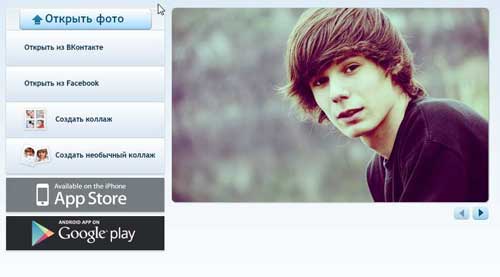
Познакомьтесь также с бесплатным фоторедактором fotor.
Так выглядит главное меню при входе на сервис:
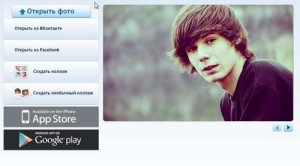
Вы можете открыть фото из vkontakte, facebook или загрузить с компьютера.
После загрузки вам откроется большой выбор функций и команд для обработки изображения. Некоторые эффекты имитируют фильтры instagram.
Редактирование фото в фоторедакторе avatan
В группе “Редактирование” можно выбрать следующие вкладки из верхнего горизонтального меню:
![]()
Разберем вкладки по отдельности:

Нажмите на функция “Повернуть”:
Для поворота на 90° воспользуйтесь кнопками по часовой или против часовой стрелке. Кнопки справа обозначают отражение по вертикали и по горизонтали. При перемещении ползунка по шкале происходит вращение фото под углом.
Клонирование – это функция на подобии “штампа” фотошопа. Полезна для ретуши, удаления ненужных деталей фото. Выбираем размер кисти, который будет равен размеру клонируемого участка. Жесткость кисти определяет насколько резкими (четкими) будут границы клонируемой области. В большинстве случаев для работы подойдет мягкая кисти (параметр жёсткости по аватану = 0). В начале мы выбираем источник – жмите на кнопку “выбор источника”, затем – клик по участку фото, с которого будет браться заплатка. Далее клик по участку фото куда будет “пересажена” взятая область.
Это и черно-белое фото, и сепия, и “рыбий глаз”.
Интересен 3d эффект:
Эффект HDR
Черно-белый фокус:
Как вы видите фоторедактор Avatan изобилует эффектами. Хочется также отметить возможность создания коллажей, но об этом в следующий раз.
Создание коллажа из нескольких фотографий онлайн выбрав макет из 149 БЕСПЛАТНЫХ классических шаблонов сетки GRID.

Создатель фотоколлажей – это прекрасный способ рассказать свою историю с помощью фотографий - о ваших путешествиях, приключениях, семейных событиях и не только.

Тематические фотографии собраны в единую композицию фото-коллажа.
Программа позволяет быстро и легко создать уникальный фотоколлаж онлайн бесплатно. Сделать фотоколлаж онлайн просто. Заранее разработанные макеты как с классической сеткой и возможность создавать свободную композицию фотоколлажа - с чистого листа позволяет каждому без специальных знаний создать свое красивое произведение искусства. Это занятие позволит весело и интересно провести время создавая фотоколлаж онлайн, а также поделиться красивым фотоколлажем с семьей и друзьями.
Коллаж – это удобный и простой способ сохранить яркие моменты событий в одном фото. Больше не надо выбирать какое фото лучше - объедините их в один фото-коллаж, добавьте эффекты и тексты.
Пример: Фотоколлаж - создан с чистого листа

Создайте свой необычный коллаж из фотографий без использования шаблонов. Максимальная свобода творчества, для усиления эффекта примените рамку к фото.
Создание фотоколлажа
Готовые шаблоны для создания фотоколажа помогут быстро, легко и эффективно создавать художественно привлекательные фотокомпозиции.
Вы можете начать с классической сетки коллажа - фото редактор имеет большое количество предустановленных шаблонов по Grid сетки и подойдет самым требовательным пользователям.
Загрузите свои фотографии в выбранный макет, добавьте личный текст, украсьте его фоновыми узорами. Затем вы можете настроить общий размер сетки и отдельных ячеек внутри нее, изменить границы, закруглить углы.
Свободный стиль. Создайте свой фото коллаж с чистого листа. Для этого выберите фотографии из вашей библиотеки, которые вы хотите включить в коллаж. Расположите фотографии согласно вашему замыслу. Добавьте на коллаж красивые и информативные надписи. Свободное позиционирование и изменение размера фотографий позволит создать неповторимый дизайн фотоколлажа.
PROGIF фотоколлаж-это ваше универсальное приложение для создания и редактирования коллажа из фотографий которое позволит сохранит память о важных событиях на долгие годы. Без какого-либо необходимого дизайнерского опыта вы можете создать свой собственный коллаж и раскрыть своё творчество объединив все ваши прекрасные воспоминания.
Работа с шаблонами фотоколажа.
- Откройте панель Шаблон и дождитесь полной загрузки превью.
- По умолчанию показано максимум 6 шаблонов. Если их больше - нажмите показать еще.
- В открывшейся панели выберите необходимый шаблон и кликните по нему.
- Установите ширину границы - может принимать положительное и отрицательное число.
- Пожеланию установите закругление углов - может принимать положительное число.
- Новый шаблон замещает предыдущий.
Удалить поле для фото:
Вы можете удалить поле для фотографии, для этого выполните следующие пункты:
Основные характеристики программы:
- Весь контент и функции БЕСПЛАТНЫ!.
- Большое количество шаблонов ( классическая сетка для коллажа 149 шт.)
- Работает во всех современных браузерах на ПК и в Мобильной версии.
- Выбор размера конечного файла: предустановленные размеры, задание своих размеров.
- Формат изображения на выходе: .GIF, .JPG, .PNG
Отличие PROGIF фотоколлажа от аналогичных редакторов:
Основным отличием данного редактора от аналогичных - это подход к способу позиционирования в шаблоне.
Перед вставкой фотографии в шаблон мы предлагаем сразу определиться и выбрать необходимую область для композиции, что избавляет от дальнейшей корректировки расположения фото в шаблоне. Также данный метод позволяет создать интересный фото-эффект: точное зеркальное отображение.

Для создания данного эфекта нужен шаблон на 2 фото; отразить по горизонтали одно из загруженных фото; установить ширину границы 0.
Создание фото коллажа в мобильном приложении:
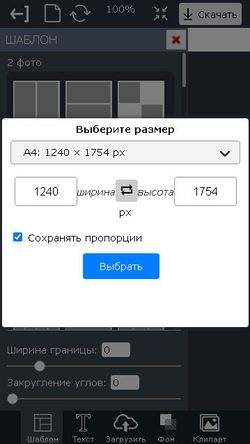
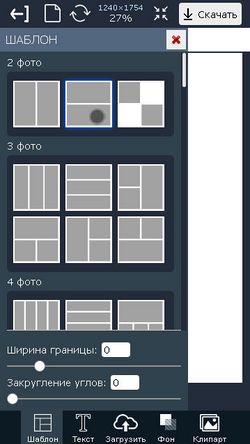
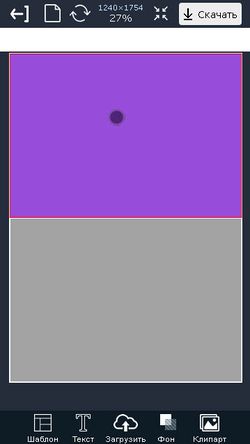
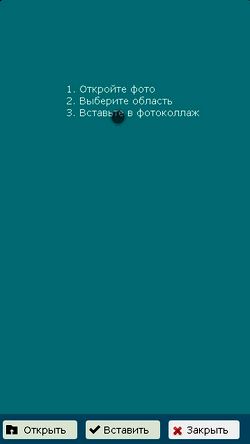

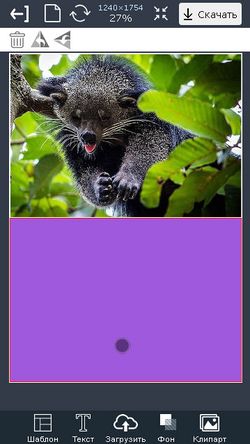
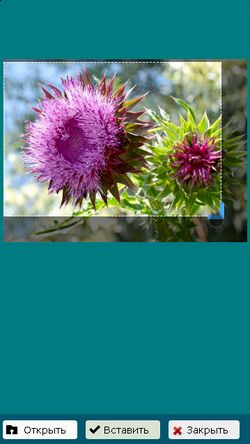
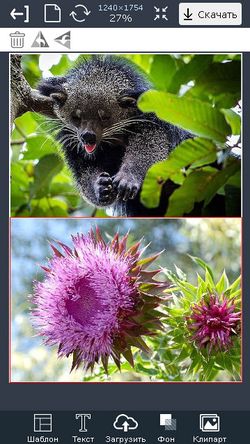
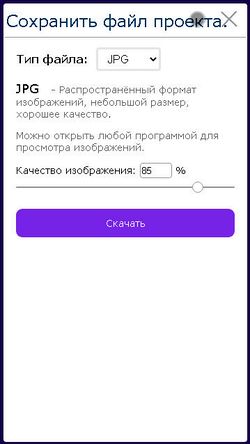
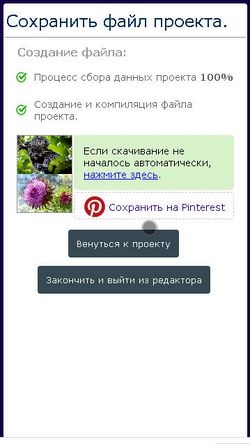
Создание фото коллажа в мобильном приложении практически не отличается от работы на ПК, за исключением отсутствия некоторых функций.
Читайте также:


